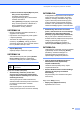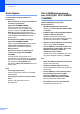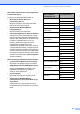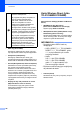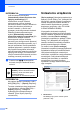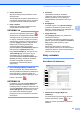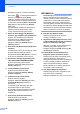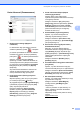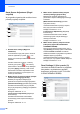User's Guide (TD-2020A/2125N(WB)/2135N(WB))
Table Of Contents
- PODRĘCZNIK UŻYTKOWNIKA TD-2020A/TD-2125N/TD-2135N/TD-2125NWB/TD-2135NWB
- Wprowadzenie
- Spis Treści
- 1 Wprowadzenie
- 2 Drukowanie
- Panel sterowania
- Instalowanie rolki nośnika i wkładanie papieru harmonijkowego
- Drukowanie danych konfiguracji drukarki
- Podłączanie drukarki do komputera
- Połączenie przy użyciu kabla USB
- Połączenie przez przewodową sieć LAN (tylko TD-2125N/2135N/2125NWB/2135NWB)
- Połączenie bezprzewodowe LAN
- Połączenie z Wireless Direct (bez korzystania z routera Wi-Fi lub punktu dostępowego)
- Jednoczesne korzystanie z trybu Infrastruktura oraz Wireless Direct
- Korzystanie z funkcji WPS Wi-Fi Protected Setup™
- Podłączanie drukarki do komputera za pomocą funkcji Bluetooth
- Drukowanie
- Opcje sterownika drukarki
- 3 Narzędzie do konfiguracji ustawień drukarki
- 4 Inne funkcje
- 5 Konserwacja drukarki
- 6 Wskaźniki diodowe LED
- 7 Rozwiązywanie problemów
- 8 Specyfikacje
- 9 Korzystanie z przejściówki interfejsu szeregowego RJ25 na DB9M (opcjonalna: PA-SCA-001)
- 10 Korzystanie z opcjonalnego wyświetlacza z panelem dotykowym (opcjonalny: PA-TDU-001) (tylko TD-2125N/ 2135N/2125NWB/2135NWB)
- Opis ogólny
- LCD
- Panel dotykowy
- Drukowanie przy użyciu wyświetlacza z panelem dotykowym
- Ustawienia wyświetlacza z panelem dotykowym
- Tworzenie układu etykiety
- Przesyłanie układu etykiety do drukarki
- Drukowanie etykiety
- Układy etykiet w drukarce (sprawdzanie, usuwanie i historia)
- Wymiana baterii godziny/daty
- Często zadawane pytania
- Specyfikacja produktu
- 11 Korzystanie z odklejarki etykiet (opcjonalna: PA-LP-001) (tylko TD-2125N/2135N/2125NWB/2135NWB)
Rozdział 3
30
INFORMACJA
Jeśli zaznaczenie pola wyboru
[Automatically restart the printer after
applying new settings] (Po
zastosowaniu nowych ustawień
automatycznie uruchom drukarkę
ponownie) zostanie usunięte, drukarki nie
zostaną uruchomione ponownie po
zmianie ustawień, co skróci czas
wymagany na skonfigurowanie drukarek.
Zalecamy jednak zaznaczenie pola
wyboru [Automatically restart the
printer after applying new settings] (Po
zastosowaniu nowych ustawień
automatycznie uruchom drukarkę
ponownie) przy konfigurowaniu pierwszej
drukarki, aby można było sprawdzić, czy z
danymi ustawieniami można prawidłowo
nawiązać połączenie z punktem dostępu.
Aby uzyskać szczegółowe informacje,
patrz Automatically restart the printer after
applying new settings (Po zastosowaniu
nowych ustawień automatycznie uruchom
drukarkę ponownie) na stronie 25.
d Powtórz kroki a–c dla wszystkich
drukarek, których ustawienia chcesz
zmienić.
INFORMACJA
Aby zapisać bieżące ustawienia w pliku,
kliknij [File] (Plik) — [Export] (Eksportuj).
Te same ustawienia można zastosować
w innej drukarce, klikając [File] (Plik) —
[Import] (Importuj), a następnie
wybierając plik wyeksportowanych
ustawień. (Patrz Import (Importuj)
na stronie 24)
Ustawienia urządzenia
3
[Device settings] (Ustawienia urządzenia) w
aplikacji „Printer Setting Tool” (Narzędzie do
konfiguracji ustawień drukarki) umożliwiają
zmianę domyślnych ustawień drukarki, a
także ustawień wyświetlacza z panelem
dotykowym (opcjonalny; tylko TD-2125N/
2135N/2125NWB/2135NWB).
W przypadku drukowania z aplikacji
komputerowej możliwe jest konfigurowanie
różnych ustawień drukowania w sterowniku
drukarki; natomiast [Device settings]
(Ustawienia urządzenia) w aplikacji „Printer
Setting Tool” (Narzędzie do konfiguracji
ustawień drukarki) umożliwiają określenie
bardziej zaawansowanych ustawień.
Po otwarciu menu [Device settings]
(Ustawienia urządzenia) następuje pobranie i
wyświetlenie bieżących ustawień drukarki.
Jeśli pobranie bieżących ustawień jest
niemożliwe, wyświetlone zostają ustawienia
wcześniejsze. Jeśli pobranie bieżących
ustawień jest niemożliwe, a ustawienia
wcześniejsze nie zostały określone,
wyświetlone zostają ustawienia domyślne
tego narzędzia.
1 Pasek menu
Dla każdej pozycji menu można wybrać
polecenie z listy.
Jeśli adres IP jest ustawiony na
[STATIC], adres IP drukarki zostanie
zmieniony na taki sam adres jak w
pierwszej drukarce.
Zmień adres IP stosownie do potrzeb.
4
6
7
1
2
3
5